Poista Pop-up mainokset (Poisto-ohjeet) - heinä 2017 päivitys
Pop-up mainosten Poisto-ohje
Mikä on Pop-up mainokset?
Mitä ovat nämä satunnaiset pop-up mainokset jotka ilmaantuvat selaimilleni?
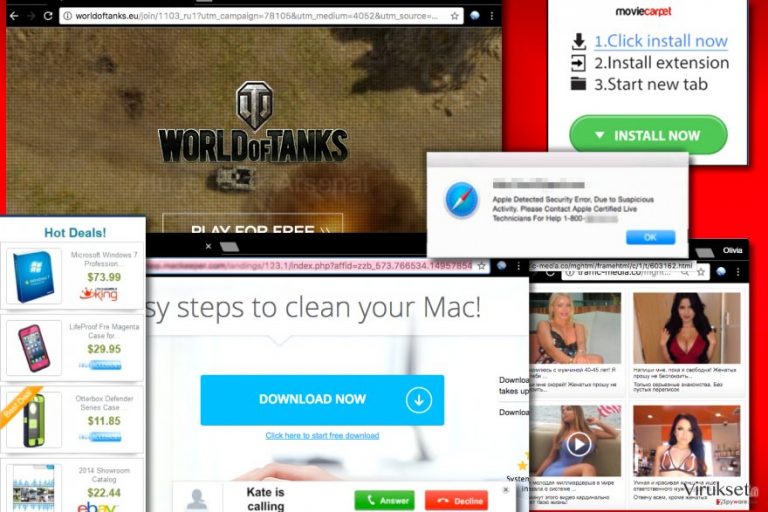
Jos satunnaiset pop-up mainokset häiritsevät nettiselaamisesi aikana niin sinun kannattaa tarkistaa tietokoneesi päivittyllä haittaohjelman poistajalla. Me olemme melkein varmoja että se ilmmoittaa sinulle kohteista, kuten Name, ViewPassword, Offers4U, Jollywallet, Superfish tai muista mainosohjelmista, selaimen kaappaajista tai potentiaalisesti ei toivotuista ohjelmista jotka piileskelevät tietokoneellasi.
Ole varuillasi sillä tällaiset ohjelmat voivat helposti kaapata kaikki nettiselaimesi (Internet Explorer, Google Chrome, Mozilla Firefox, Safari, Opera, jne.) koska ne sopivat yhteen niiden kaikkien kanssa. Kun ne ovat tehneet tämän, ne alkavat seuraamaan PC käyttäjiä ja keräämään tietoja heidän nettiselaamisestaan. Kun ne ovat saaneet enemmän tietoa ihmisten hakusanoista ja useimmiten vierailluista sivustoista niin ne alkavat näyttämään pop-uppeja, mainosjulisteita, tekstiin sisällytettyjä linkkejä ja vastaavaa materiaalia.
Tässä kohtaa meidän on varoitettava, että useimmat mainosohjelmat vaikuttavat todella hyödyllisiltä ja ne voivat olla täynnä tietoja, kuten alennukset, hintavertailut, tietoja puuttuvista päivityksistä, jne. Ne voivat olla myös täynnä varastettuja logoja, vakuuttavia kuvia sekä vastaavia asioita. Ei ole mitään takeita etteivät nämä pop-up mainokset koeta uudelleenohjata sinua vaarallisille tai epäilyttäville sivustoille joita käytetään promotoimaan haittaohjelmia. Lopuksi, mainosohjelma joka on yhteydessä pop-up mainoksiin voi helposti hidastaa tietokoneesi toimintaa sekä saattaa saada selaimesi toimimaan hitaammin.
Jos olet jo huomannut ärsyttäviä pop-up mainoksia jotka ilmaantuvat kaikilla nettiselaimillasi taukoamatta, sinun ei kannata hukata aikaa vaan tarkistaa tietokoneesi maineikkaalla haittaohjelman poistajalla, kuten FortectIntego.
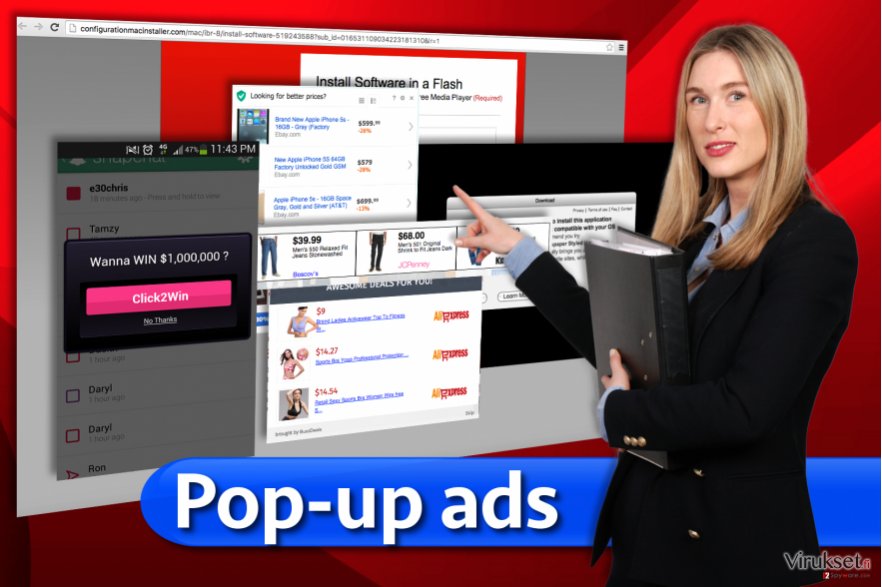
Kuinka pop-up mainokset voivat kaapata tietokoneeni?
Mainosohjelmat joita käytetään satunnaisesti näyttämään pop-up mainoksia ihmisten nettiselaamisen aikana ovat yleensä aiheutettuja epäilyttävän levitystekniikan avulla, joka tunnetaan nimellä 'niputus'. Tämä tapa auttaa erilaisten ilmaisohjelmien (Latausmanagereiden, PDF luojien, Videoiden striimereiden, Videoiden äänittimien. jne.) kehittäjiä ansaitsemaan rahaa promotoimalla kyseenalaisia selaimen lisäosia, laajennuksia, työkalupalkkeja ja vastaavia sovelluksia. Jos haluat välttää niitä niin tässä on muistilista sinulle:
- Ennen kuin asennat ohjelman, lue mitä sanotaan sen Yksityisyyden Suojassa ja Loppukäyttäjän Lisenssisopimuksessa. Jos niissä on mainintoja kolmansien osapuolien materiaalista, mainostuksesta, tietojesi keräämisestä, jne. sinun kannattaa peruuttaa asennus.
- Valitse aina Kustomoitu tai Edistynyt asennustapa jotta voit nähdä valinnaiset komponentit. Sitten sinun pitää poistaa ruksi kaikista rukseista jotka antavat luvan asentaa kyseenalaisia selaimen lisäosia, laajennuksia, lisäosia ja työkalupalkkeja.
- Kun olet valinnut Kustomoidun tai Edistyneen asennustavan niin sinun kannattaa pysyä erossa myös tarjouksista vaihtaa aloitussivusi tai ensisijainen hakukoneesi.
- Asenna maineikas haittaohjelman poistaja joka auttaa sinua huomaamaan epäilyttävät ohjemat ja niiden yritykset muuttaa PC:si asetuksia.
Kuinka poistaa pop-up mainoksia?
Satunnaisten pop-up mainosten ilmaantuminen kaikilla nettiselaimilla on yksi selkeimmistä merkeistä että tietokoneesi on mainosohjelman tai vastaavan potentiaalisesti ei toivotun ohjelman saastuttama. Ole varuillasi sillä tällaisia ohjelmia promotoidaan nykyisin aktiivisesti Internetissä epäilyttävien levitystekniikoiden avulla, joten ei ole yllättävää että tietokoneesi on niiden kaappaamaksi.
Ei onneksi ole vaikeaa poistaa pop-up mainoksia ja niihin liittyviä mainosohjelmia. Sinun pitää vain tarkistaa tietokoneesi yhdellä alla annetuista ohjelmista. Voit tietenkin valita manuaalisen poistotavan Me emme kuitenkaan voi tässä tapauksessa antaa mainosohjelman nimeä joka aiheuttaa ei toivottuja aktiviteetteja tietokoneellasi…
Voit poistaa viruksen vahingot FortectIntego avulla. SpyHunter 5Combo Cleaner ja Malwarebytes ovat suositeltavia löytämään potentiaalisesti ei toivotut ohjelma sekä virukset kaikkine tiedostoineen ja niihin liittyvine rekisterimerkintöineen.
Manuaalinen Pop-up mainosten Poisto-ohje
Poista Windowsista
Poistaaksesi Pop-up mainokset Windows 10/8 laitteilta, ole hyvä ja seuraa näitä askeleita:
- Kirjoita Control Panel/Ohjauspaneeli Windows hakulaatikossa ja paina Enter tai paina hakutulosta.
- Osiossa Programs, valitse Uninstall a program.

- Löydä listalta merkinnät, jotka liittyvät Pop-up mainokset (tai muut viimeksi asennetut epäilyttävät ohjelmat).
- Klikkaa oikealla sovellukseen ja valitse Uninstall.
- Jos User Account Control ilmaantuu, paina Yes.
- Odota, kunnes poistoprosessi on valmis ja paina OK.

Jos olet Windows 7/XP käyttäjä, jatka seuraavia ohjeita seuraamalla:
- Paina Windows Start > Control Panel oikealla (jos olet Windows XP käyttäjä, paina Add/Remove Programs).
- Ohjauspaneelissa, paina Programs > Uninstall a program.

- Valitse ei toivotut sovellukset painamalla sitä kerran.
- Ylhäältä, paina Uninstall/Change.
- Vahvistuslaatikossa, paina Yes.
- Paina OK kun poistoprosessi on valmis.
Poista Pop-up Mac OS X järjestelmästä
-
Jos käytössäsi on OS X, klikkaa Go painiketta näytön vasemmassa yläkulmassa ja valitse Applications.

-
Odota kunnes näet Applications kansion ja etsi Pop-up tai muut siellä olevat epäilyttävät ohjelmat. Klikkaa jokaista tällaista merkintää ja valitse Move to Trash.

Nollaa MS Edge/Chromium Edge
Poista ei-toivotut laajennukset MS Edge selaimelta:
- Valitse Menu (kolme pystypistettä selainikkunan oikeasta yläkulmasta) ja valitse Extensions.
- Listalta, valitse laajennukset ja paina Hammasratas kuvaketta.
- Paina Uninstall alhaalta.

Poista evästeet ja muut selaintiedot:
- Paina Menu (kolme pystypistettä selainikkunan oikeasta yläkulmasta) ja valitse Privacy & security.
- Osiossa Clear browsing data, valitse Päätä mitä poistat.
- Valitse kaikki (paitsi salasanat, vaikka voit laittaa myös medialisenssit mukaan, jos käytössä) ja paina Clear.

Nollaa uuden välilehden ja kotisivun asetukset:
- Paina menu kuvaketta ja valitse Settings.
- Etsi On startup osio.
- Paina Disable jos löydät epäilyttäviä sivustoja.
Nollaa MS Edge jos yllä olevat askeleet eivät toimineet:
- Paina Ctrl + Shift + Esc ja avaa Tehtävienhallinta.
- Paina More details nuolta ikkunan alareunassa.
- Valitse Details välilehti.
- Selaa nyt alas ja etsi kaikki merkinnä, joissa on Microsoft Edge nimi. Klikkaa oikealla jokaista ja valitse End Task jotta MS Edge sammuu.

Jos tämä ratkaisu ei auttanut sinua, sinun pitää käyttää edistynyttä Edge nollaustapaa. Muista pitää mielessäsi, että sinun pitää varmuuskopioida tiedostosi ennen jatkamista.
- Etsi seuraava kansio tietokoneeltasi: C:\\Users\\%username%\\AppData\\Local\\Packages\\Microsoft.MicrosoftEdge_8wekyb3d8bbwe.
- Paina Ctrl + A näppäimistöltäsi ja valitse kaikki kansiot.
- Klikkaa oikealla ja valitse Delete

- Nyt Klikkaa Start painiketta Oikealla ja valitse Windows PowerShell (Admin).
- Kun uusi ikkuna aukeaa, kopioi ja liitä seuraava komento ja paina sitten Enter:
Get-AppXPackage -AllUsers -Name Microsoft.MicrosoftEdge | Foreach {Add-AppxPackage -DisableDevelopmentMode -Register “$($_.InstallLocation)\\AppXManifest.xml” -Verbose

Ohjeet Chromium-pohjaiselle Edge selaimelle
Poista laajennukset MS Edge selaimelta (Chromium):
- Avaa Edge ja paina valitse Settings > Extensions.
- Poista ei-toivotut laajennukset painamalla Remove.

Tyhjennä välimuisti ja sivustotiedot:
- Paina Menu ja mene Settings.
- Valitse Privacy and services.
- Osiossa Clear browsing data, valitse Choose what to clear.
- Osiossa Time range, valitse All time.
- Valitse Clear now.

Nollaa Chromium-pohjainen MS Edge:
- Paina Menu ja valitse Settings.
- Valitse vasemmalta Reset settings.
- Valitse Restore settings to their default values.
- Vahvista painamalla Reset.

Nollaa Mozilla Firefox
Poista vaarallinen laajennus:
- Avaa Mozilla Firefox selain ja klikkaa Menu (kolme vaakaviivaa ikkunan oikeassa yläkulmassa).
- Valitse Add-ons.
- Täällä, valitse laajennus, joka liittyy Pop-up mainokset ja klikkaa Remove.

Nollaa kotisivu:
- Klikkaa kolmea vaakaviivaa valikon oikeassa yläkulmassa.
- Valitse Options.
- Home vaihtoehdon alla, anna sivu, jonka haluat avautuvan, kun avaat Mozilla Firefox selaimen.
Tyhjennä evästeet ja sivustotiedot:
- Klikkaa Menu ja valitse Options.
- Mene Privacy & Security osioon.
- Selaa alas ja etsi Cookies and Site Data.
- Klikkaa Clear Data…
- Valitse Cookies and Site Data, sekä Cached Web Content ja paina Clear.

Nollaa Mozilla Firefox
Jos Pop-up mainokset ei poistunut yllä olevien ohjeiden avulla, niin nollaa Mozilla Firefox:
- Avaa Mozilla Firefox selain ja klikkaa Menu.
- Mene Help osioon ja valitse Troubleshooting Information.

- Give Firefox a tune up osiossa, klikkaa Refresh Firefox…
- Kun pop-up ilmaantuu, niin vahvista toiminto painamalla Refresh Firefox – tämän pitäisi suorittaa Pop-up mainokset poisto.

Nollaa Google Chrome
Poista vaaralliset laajennukset Google Chrome selaimelta:
- Avaa Google Chrome, paina Menu (kolme pystypistettä oikeassa yläkulmassa) ja valitse More tools > Extensions.
- Uudelleen avautuvassa ikkunassa näet kaikki asennetut laajennukset. Poista epäilyttävät laajennukset painamalla Remove.

Puhdista välimuisti ja verkkotiedot Chrome selaimelta:
- Paina Menu ja valitse Settings.
- Osiosta Privacy and security, valitse Clear browsing data.
- Valitse Browsing history, Cookies and other site data, sekä Cached images ja files.
- Paina Clear data.

Vaihda kotisivusi:
- Paina menu ja valitse Settings.
- Etsi epäilyttäviä sivustoja On startup osiosta.
- Paina Open a specific or set of pages ja paina kolmea pistettä löytääksesi Remove vaihtoehdon.
Nollaa Google Chrome:
Jos aikaisemmat tavat eivät auttaneet sinua, nollaa Google Chrome poistaaksesi kaikki komponentit:
- Paina Menu ja valitse Settings.
- Osiosta Settings, selaa alas ja paina Advanced.
- Selaa alas ja etsi Reset and clean up osio.
- Paina sitten Restore settings to their original defaults.
- Vahvista painamalla Reset settings viimeistelläksesi poiston.

Nollaa Safari
Poista ei-toivotut laajennukset Safari selaimelta:
- Paina Safari > Preferences…
- Uudessa ikkunassa, paina Extensions.
- Valitse ei-toivottu laajennus, joka liittyy Pop-up mainokset ja valitse Uninstall.

Poista evästeet ja muut sivustotiedot Safari selaimelta:
- Paina Safari > Clear History…
- Avautuvasta valikosta, osiossa Clear, valitse all history.
- Vahvista painamalla Clear History.

Nollaa Safari elleivät yllä mainitut askeleet auttaneet sinua:
- Paina Safari > Preferences…
- Mene Advanced välilehteen.
- Laita ruksi Show Develop menu valikkopalkissa.
- Paina valikkopalkissa Develop, ja valitse Empty Caches.

Kun olet poistanut tämän potentiaalisesti ei toivotun ohjelman (PUP) ja korjannut kaikki nettiselaimesi, me suosittelemme PC järjestelmäsi tarkistamista maineikkaalla haittaohjelman poistajalla. Tämä auttaa sinua poistamaan Pop-up rekisterimerkinnät ja tunnistaa myös vastaavat loiset tai mahdolliset haittaohjelmat tietokoneellasi. Voit käyttää tähän tarkoitukseen meidän arvostamia haittaohjelman poistajia: FortectIntego, SpyHunter 5Combo Cleaner tai Malwarebytes.
Suositeltavaa sinulle
Älä anna hallituksen vakoilla sinua
Hallituksella on useita ongelmia, mitä tulee käyttäjien tietojen seuraamiseen ja asukkaiden vakoiluun, joten sinun kannattaa ottaa tämä huomioon ja oppia lisää hämärien tietojen keräystavoista. Vältä ei-toivottua hallituksen seurantaa tai vakoilua ja ole täysin nimetön internetissä.
Voit valita eri sijainnin, kun menet verkkoon ja käyt käsiksi materiaalin, jota haluat ilman sisältörajoituksia. Voit helposti nauttia riskittömästä internetyhteydestä pelkäämättä hakkerointia, kun käytät Private Internet Access VPN palvelua.
Hallitse tietoja joihin hallitus tai muu toivomaton osapuoli voi päästä käsiksi ja selata nettiä ilman vakoilua. Vaikka et ota osaa laittomiin toimiin tai luotat valitsemiisi palveluihin, alustoihin, epäilet omaa turvallisuuttasi ja teet varotoimia käyttämällä VPN palvelua.
Varmuuskopioi tiedot myöhempää käyttöä varten, haittaohjelmahyökkäyksen varalta
Tietokoneen käyttäjät voivat kärsiä useista menetyksistä verkkotartuntojen takia tai omien virheiden takia. Haittaohjelman luomat ohjelmaongelmat tai suorat tietojen menetykset salauksen takia, voi johtaa ongelmiin laitteellasi tai pysyviin vahinkoihin. Kun sinulla on kunnolliset päivitetyt varmuuskopiot, voit helposti palauttaa ne sellaisen tapahtuman jälkeen ja palata töihin.
On tärkeää luoda päivityksiä varmuuskopioistasi, kun laitteeseen tehdään muutoksia, jotta voit päästä takaisin pisteeseen, jossa työskentelit haittaohjelman tehdessä muutoksia tai ongelmat laitteella aiheuttavat tiedostojen tai suorituskyvyn saastumisen. Luota tällaiseen käytökseen ja tee tietojen varmuuskopioinnista päivittäinen tai viikoittainen tapa.
Kun sinulla on aikaisempi versio jokaisesta tärkeästä dokumentista tai projektista, niin voit välttää turhautumisen ja hajoamiset. Se on kätevää, kun haittaohjelma tapahtuu yllättäen. Käytä Data Recovery Pro järjestelmän palautukseen.


